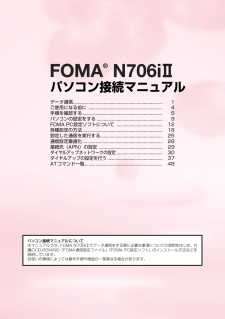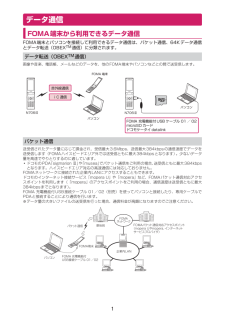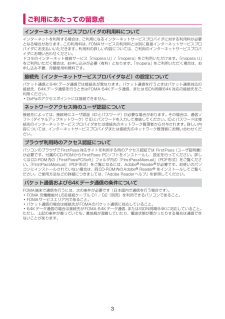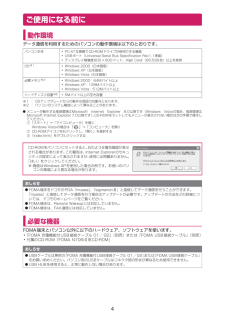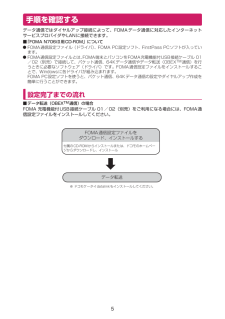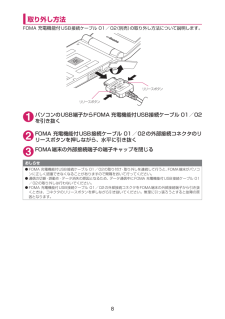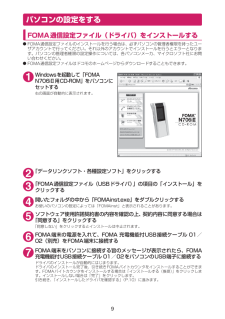Q&A
取扱説明書・マニュアル (文書検索対応分のみ)
69 件の検索結果
60 - 70 件目を表示
全般
質問者が納得メール設定はどの機種でも同じです。
フォーマならiモードの各設定で迷惑メールより設定を行いますのでそちらで解除すれば受信可能になります。
補足事項
メール設定で受信されないであれば、ここで設定解除すれば受信可能になりますよ。
(ステップ5まであるから詳細設定を細かく確認してみてくださいね)
4562日前view85
全般
質問者が納得メールメニューのメール設定メール一覧表示一行表示名前表示です。同じ実機にて確認しました♪
5147日前view71
全般
質問者が納得基本的に色が違うだけでほぼ同じ端末と言えます。対応サービスも同じなのでN706iⅡで再生可能なデータはN705iでも使えると考えていいと思います。ただし、着うたなどのデータは同じSIMかつ同じ機種でしか再生できないようになっている場合があります。その場合はいくら色違いなだけの機種であっても型番が違う機種となるので再生できないことがあると考えられます。また、基本的に機種が違っていても電話帳やメールなどはドコモショップのドコピーで転送できるのでN706iⅡからN705iに転送可能ですし、その他の機種でも対応デー...
5154日前view81
全般
質問者が納得yahooメールの添付で携帯に送って下さい。携帯の方で保存すればデコ絵文字をメールで使うことが出来ますよ。yahooメールの宛先の上のスペースに「送信」「下書きを保存」「ファイルを添付」があるので」「ファイルを添付」をクリックする。クリックするとパソコンのデスクトップが開くので(開いてなかったら探して)、フォルダを開けて添付したい画像を決めてダブルクリックすると、件名の下に添付ファイル名が現れるのでこれを繰り返す。5個まで添付できますよ。
5173日前view77
全般
質問者が納得普通はいろいろな回答を見る以前に取説を見るけど。http://www.nttdocomo.co.jp/binary/pdf/support/trouble/manual/download/n706i2/N706i2_J_14.pdfメーカー指定のフォルダ構造等が守られていない入れるファイル形式が間違ってるNとPは拡張子を表示しないで入れても端末側がファイルを認識しない。ケーブルとドコモケータイdatalinkを使って書きこめばこんなややこしいことにならなくて済む。lmc_gundamnext_000gさん
5289日前view85
全般
質問者が納得携帯のmicroSDに画像・音楽を入れる方法を紹介します。http://www.youtube.com/watch?v=i4vE81Min4k全てですが、USBケーブルがないのであればmicroSDをカードリーダーなどで直接PCに接続します。PCとSDカードを接続できなければもちろん不可能です。【画像】DCIMフォルダにそのまま入れても表示されると思いますが、表示されない場合、携帯で撮ったファイル名と同じ感じの名前に変更してあげれば間違いないです。フォルダが無い場合、携帯側で1枚撮影したものをSDへ保存で自...
5292日前view160
全般
質問者が納得状況から推定するに、MTPデバイスとして認識できていない状態です。まず、OSやWindowsMediaPlayerのバージョンは問題有りませんか。microSDの初期化は携帯電話で行いましたか?以上がクリアできているとして、(以下はXP(SP2以降)の場合の確認方法です。)・MTPモードで接続し、再度そのままケーブルの抜き差しでドライバーのインストールは始まりませんか?・デバイスマネージャで、ドライバの更新または削除してからケーブルの抜き差しでどうですか?(現在、手元にMacしかないので詳細は確認できません...
5378日前view79
パソコン接続マニュアルデータ通信.......................................................... .................. 1ご使用になる前に ...................................................... ......... 4手順を確認する........................................................ ............ 5パソコンの設定をする ..................................................... ... 9FOMA PC設定ソフトについて ....................................... 12各種設定の方法........................................................ ............ 18設定した通信を実行する................................................
1データ通信FOMA端末から利用できるデータ通信FOMA端末とパソコンを接続して利用できるデータ通信は、パケット通信、64Kデータ通信とデータ転送(OBEXTM通信)に分類されます。データ転送(OBEXTM通信)画像や音楽、電話帳、メールなどのデータを、他のFOMA端末やパソコンなどとの間で送受信します。パケット通信送受信されたデータ量に応じて課金され、受信最大3.6Mbps、送信最大384kbpsの通信速度でデータを送受信します(FOMAハイスピードエリア外では送受信ともに最大384kbpsとなります) 。少ないデータ量を高速でやりとりするのに適しています。aドコモのPDA「sigmarion Ⅲ」や「musea」でパケット通信をご利用の場合、送受信ともに最大384kbpsとなります。ハイスピードエリア対応の高速通信には対応しておりません。FOMAネットワークに接続された企業内LANにアクセスすることもできます。ドコモのインターネット接続サービス「mopera U」や「mopera」など、FOMAパケット通信対応アクセスポイントを利用します(「mopera」のアクセスポイントをご利用の場合、通信速度は送受信...
264Kデータ通信データ量に関係なく、接続された時間に応じて課金されます。ドコモのインターネット接続サービス「mopera U」や「mopera」などのFOMA 64K データ通信対応アクセスポイント、またはISDN同期64Kアクセスポイントを利用します。FOMA 充電機能付USB接続ケーブル 01/02を使ってパソコンと接続したり、 専用ケーブルでPDAと接続することにより通信を行います。※長時間にわたる接続を行った場合、通信料金が高額になりますのでご注意ください。おしらせd海外やFOMAサービスエリア外では、パケット通信は受信最大384kbps、送信最大64kbpsとなります。d海外でパケット通信を行う場合は、IP接続で通信を行ってください(PPP接続ではパケット通信できません) 。d海外で64Kデータ通信はご利用になれません。基地局ISDN同期64Kアクセスポイン ト(インターネットサービスプロバイダなど)mopera Uやmoperaなど、 FOMA 64Kデータ通信対応アクセスポイン トISDN網FOMAネットワーク64Kデータ通信FOMA端末FOMA 充電機能付USB接続ケーブル 01/02パソコ...
3ご利用にあたっての留意点インターネットサービスプロバイダの利用料についてインターネットを利用する場合は、ご利用になるインターネットサービスプロバイダに対する利用料が必要となる場合があります。この利用料は、FOMAサービスの利用料とは別に直接インターネットサービスプロバイダにお支払いいただきます。利用料の詳しい内容については、ご利用のインターネットサービスプロバイダにお問い合わせください。 ドコモのインターネット接続サービス「mopera U」/「mopera」をご利用いただけます。 「mopera U」をご利用いただく場合は、お申し込みが必要(有料)となります。「mopera」をご利用いただく場合は、お申し込み不要、月額使用料無料です。接続先(インターネットサービスプロバイダなど)の設定についてパケット通信と64Kデータ通信では接続先が異なります。パケット通信を行うときはパケット通信対応の接続先、64Kデータ通信を行うときはFOMA 64Kデータ通信、またはISDN同期64K対応の接続先をご利用ください。aDoPaのアクセスポイントには接続できません。ネットワークアクセス時のユーザ認証について接続先によって...
4ご使用になる前に動作環境データ通信を利用するためのパソコンの動作環境は以下のとおりです。※1 : OSアップグレードからの動作は保証の対象外となります。※2 : パソコンのシステム構成によって異なることがあります。 dメニューが動作する推奨環境はMicrosoft Internet Explorer 6.0以降です(Windows Vista の場合、推奨環境はMicrosoft Internet Explorer 7.0以降です) 。CD-ROMをセットしてもメニューが表示されない場合は次の手順で操作してください。①「スタート」→「マイコンピュータ」を開くWindows Vistaの場合は「」 →「コンピュータ」を開く② CD-ROMアイコンを右クリックし、 「開く」を選択する③「index.html」をダブルクリックする必要な機器FOMA端末とパソコン以外に以下のハードウェア、ソフトウェアを使います。 a「FOMA 充電機能付USB接続ケーブル 01/02」 (別売)または「FOMA USB接続ケーブル」 (別売)a付属のCD-ROM「FOMA N706iⅡ用CD-ROM」パソコン本体aP...
5手順を確認するデータ通信ではダイヤルアップ接続によって、FOMAデータ通信に対応したインターネットサービスプロバイダやLANに接続できます。■「FOMA N706iⅡ用CD-ROM」についてdFOMA通信設定ファイル(ドライバ) 、FOMA PC設定ソフト、FirstPass PCソフトが入っています。dFOMA通信設定ファイルとは、 FOMA端末とパソコンをFOMA充電機能付USB接続ケーブル 01/02(別売)で接続して、パケット通信、64Kデータ通信やデータ転送(OBEXTM通信)を行うときに必要なソフトウェア(ドライバ)です。FOMA通信設定ファ イルをインストールすることで、Windowsに各ドライバが組み込まれます。FOMA PC設定ソフトを使うと、パケット通信、64Kデータ通信の設定やダイヤルアップ作成を簡単に行うことができます。設定完了までの流れ■データ転送(OBEXTM通信)の場合FOMA 充電機能付USB接続ケーブル 01/02(別売)をご利用になる場合には、FOMA通信設定ファイルをインストールしてください。FOMA通信設定ファイルをダウンロード、インストールする付属のCD-ROMから...
6■パケット通信/64Kデータ通信の場合※: FOMA端末とパソコンを接続してインターネットをするには、ブロードバンド接続等に対応した「mopera U」 (お申し込み必要)が便利です。使用した月だけ月額使用料がかかるプランもございます。また、お申し込みが不要で今すぐインターネットに接続できる「mopera」もご利用いただけます。詳しくはドコモのホームページをご覧ください。FOMA PC設定ソフトのインストールaFOMA PC設定ソフトを使えるようにします。 「FOMA PC設定ソフトをインストールする」→P.14FOMA通信設定ファイル(ドライバ)のダウンロード、インストール/パソコンとの接続aFOMA通信設定ファイルを付属のCD-ROMからインストール、またはドコモのホームページからダウンロードし、インストールします。→P.9aパソコンとFOMA端末をFOMA 充電機能付USB接続ケーブル 01/02(別売)で接続します。→P.7、9設定するamopera U、mopera※→P.19aその他のプロバイダ→P.20接続と切断a接続します。→P.46a切断します。→P.47接続と切断a接続します。→P.2...
7USBモード設定を「通信モード」にする外部接続端子をパケット通信、64Kデータ通信によるデータ転送に使う準備をします。dパソコンに取り付ける前に設定してください。1iw「SETTINGS」w「外部接続」w「USBモード設定」w「通信モード」取り付け方法FOMA 充電機能付 USB接続ケーブル 01/02 (別売)の取り付け方法について説明します。1FOMA端末の外部接続端子の端子キャップを開ける2FOMA端末 の外部接続端子の向きを確認して、 FOMA 充電機能付USB 接続ケーブル 01/02の外部接続コネクタを水平に「カチッ」と音がするまで差し込む 3FOMA 充電機能付USB接続ケーブル 01/02のUSBコネクタを、 パソコンのUSB端子に接続するFOMA 充電機能付USB接続ケーブル 01/02を接続するとFOMA端末に「 」が表示されます。おしらせdFOMA端末に表示される「 」は、FOMA通信設定ファイルのインストールを行い、パソコンとの接続が認識されたときに表示されます。外部接続コネクタ(注意文のある面を上側にして差し込んでください)パソコンUSB端子FOMA 充電機能付USB接続ケーブ...
8取り外し方法FOMA 充電機能付 USB接続ケーブル 01/02 (別売)の取り外し方法について説明します。 1パソコンのUSB端子からFOMA 充電機能付USB接続ケーブル 01/02を引き抜く2FOMA 充電機能付USB接続ケーブル 01/02の外部接続コネクタのリリースボタンを押しながら、水平に引き抜く3FOMA端末の外部接続端子の端子キャップを閉じるおしらせdFOMA 充電機能付USB接続ケーブル 01/02の取り付け・取り外しを連続して行うと、 FOMA端末がパソコンに正しく認識できなくなることがありますので間隔をおいて行ってください。d通信の切断・誤動作・データ消失の原因となるため、データ通信中にFOMA 充電機能付USB接続ケーブル 01/02の取り外しは行わないでください。 dFOMA 充電機能付USB接続ケーブル 01/02の外部接続コネクタをFOMA端末の外部接続端子から引き抜くときは、コネクタのリリースボタンを押しながら引き抜いてください。無理に引っ張ろうとすると故障の原因となります。リリースボタンリリースボタン
9パソコンの設定をするFOMA通信設定ファイル(ドライバ)をインストールするdFOMA通信設定ファイルのインストールを行う場合は、必ずパソコンの管理者権限を持ったユーザアカウントで行ってください。それ以外のアカウントでインストールを行うとエラーとなります。パソコンの管理者権限の設定操作については、各パソコンメーカ、マイクロソフト社にお問い合わせください。dFOMA通信設定ファイルはドコモのホームページからダウンロードすることもできます。1Windowsを起動して「FOMA N706iⅡ用CD-ROM」をパソコンにセットする右の画面が自動的に表示されます。2「データリンクソフト・各種設定ソフト」をクリックする3「FOMA通信設定ファイル(USBドライバ) 」の項目の「インストール」をクリックする4開いたフォルダの中から「FOMAinst.exe」をダブルクリックするお使いのパソコンの設定によっては「FOMAinst」と表示されることがあります。5ソフトウェア使用許諾契約書の内容を確認の上、契約内容に同意する場合は「同意する」をクリックする「同意しない」をクリックするとインストールは中止されます。6FOMA端末の...